Olympus XZ-10 White: Часто используемые параметры
Часто используемые параметры: Olympus XZ-10 White
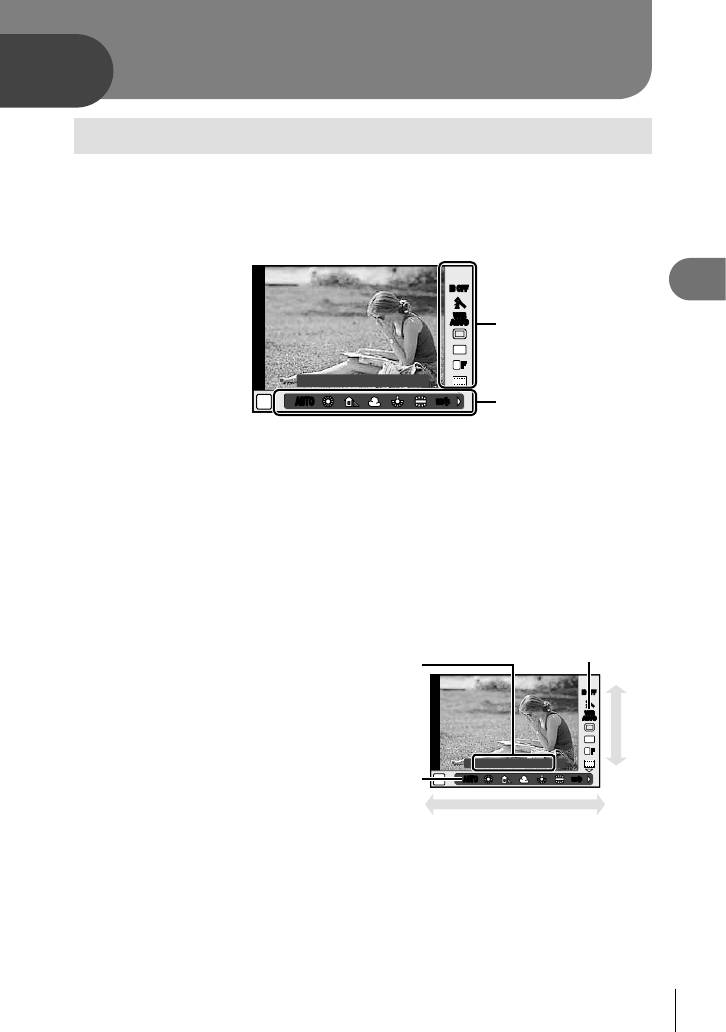
Часто используемые параметры
3
Использование панели управления Live control
Панель управления Live control можно использовать для регулирования
настроек в режимах P, S, A и M. Панель управления Live control позволяет
предварительно просматривать на экране результат применения разных
настроек. Также доступна пользовательская настройка, которая позволяет
использовать панель управления Live control в других режимах.
IS OFFIS OFF
3
i
Часто используемые параметры
WBWBWB
WB
WBWBWB
WB
AUTO
AUTOAUTOAUTO
AUTOAUTOAUTO
AUTO
Функции
4:3
L
F
:%Ⱥɜɬɨ
HD
P
AUTOAUTO
AUTOAUTO
nn
Настройки
Доступные настройки
Стабилизация ................................. стр. 32
Контроль интенсивности вспышки
Режим Цвета ............................. стр. 32, 42
.................................................... стр. 36
Баланс белого ................................. стр. 33
Режим замера ................................. стр. 36
Репортажная съемка/автоспуск ..... стр. 23
Реж.Автофок. ................................... стр. 37
Соотношение размеров
....... стр. 34, 44, 46
Чувствительность ISO .................... стр. 38
Режим записи .................................. стр. 34
Приоритет Лиц .......................... стр. 36, 38
Режим вспышки ............................... стр. 22
Настр. ND фильтра
Нажмите Q для отображения панели управления Live control.
1
• Чтобы скрыть панель управления Live control, нажмите Q снова.
Курсор
С помощью FG на
2
Отображается
клавишах курсора выберите
название
IS OFFIS OFF
выбранной
настройку, с помощью
i
функции
WBWBWB
WBWBWB
WB
WB
Кнопка со
AUTO
AUTOAUTOAUTO
AUTO
AUTOAUTOAUTO
HI измените выбранную
стрелками
4:3
настройку и нажмите Q.
(FG )
L
F
• Если не выполнять никаких
:%Ⱥɜɬɨ
HD
действий в течение 8 секунд,
Курсор
P
AUTOAUTO
AUTOAUTO
nn
изменения автоматически
Кнопка со стрелками(HI)
вступят в силу.
# Осторожно
• Некоторые элементы доступны не во всех режимах съемки.
% Рекомендации
• Чтобы применить больше дополнительных опций или выполнить пользовательскую
настройку фотокамеры, используйте меню для выполнения настроек.
g «Использование меню» (стр. 39)
RU
31
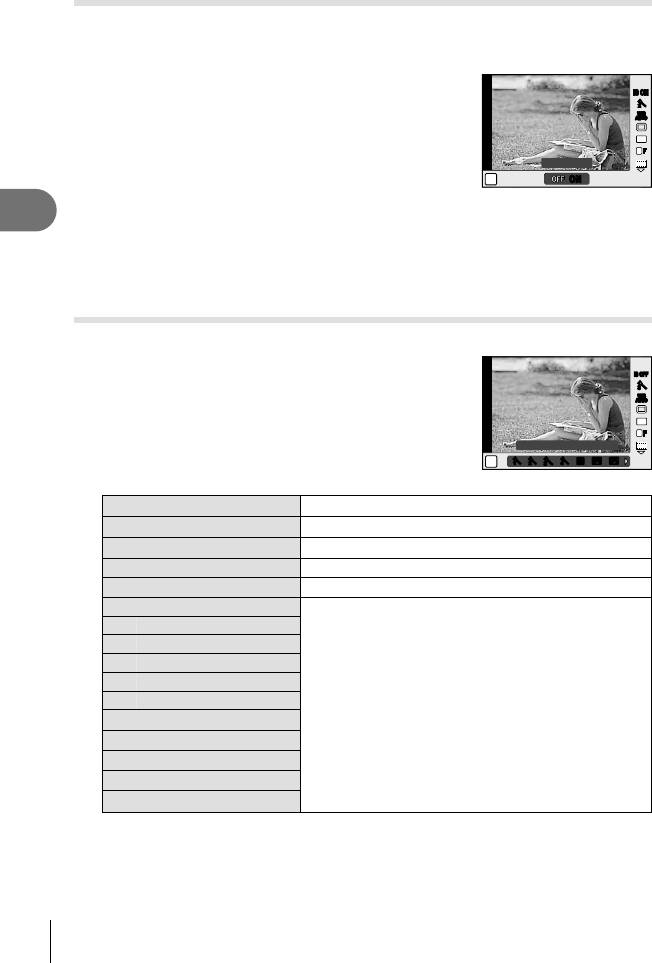
Уменьшение дрожания фотоаппарата (Стабилизация)
Выберите [ON], чтобы уменьшить дрожание фотокамеры, которое может
возникнуть при съемке в условиях низкой освещенности или съемке с высоким
увеличением.
Отобразите панель управления Live control
IS ONIS ON
1
i
и выберите стабилизатор изображения с
WB
WBWBWB
AUTO
AUTOAUTOAUTO
помощью FG.
4:3
L
F
Выберите [ON] с помощью HI и нажмите
Ⱥɜɬɨ
HD
2
P
ONON
Q.
3
# Осторожно
• Стабилизатор изображения не может устранить эффект от чрезмерного дрожания
Часто используемые параметры
фотоаппарата, а также эффект от дрожания при наибольшей выдержке. В таких
случаях рекомендуется использовать штатив.
• В случае использования штатива установите для [Стабилизация] значение [Откл.].
Параметры обработки (Режим Цвета)
Выберите режим цвета.
Отобразите панель прямого управления при
1
IS OFFIS OFF
jj
визировании Live Control и выберите элемент
WBWBWB
WB
AUTOAUTOAUTO
AUTO
Режим Цвета с помощью FG.
4:3
L
F
ɉɪɢɝɥ
HD
Выберите параметр с помощью HI и
P
h i
jj
Z
J
j k
2
нажмите Q.
h
Vivid Делает цвета более яркими.
i
Natural Делает цвета более естественными.
j
Пригл. Создает эффект приглушенных тонов.
Z
Portrait Создает эффект ухоженной кожи.
J
Однотонный Режим Создает черно-белый тон.
j
Поп Арт
k
Мягкий Фокус
l
Бледные Цвета
m
Светлая Тональность
n
Зернистость
Пинхол
Выберите художественный фильтр и желаемый
o
эффект.
s
Диорама
t
Кросс Процесс
u
Легкая Сепия
v
Расшир. Тональность
Y
Key Line
32
RU
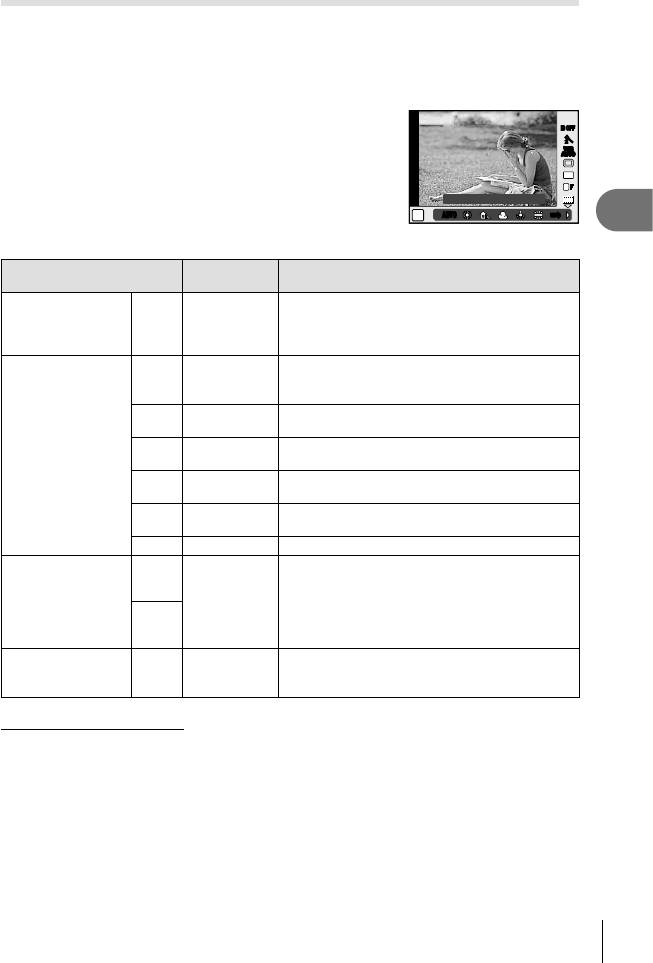
Настройка цвета (Баланса Белого)
Баланс белого гарантирует, что белые объекты на записанных фотоаппаратом
снимках будут казаться именно белыми. В большинстве случаев применяется
значение [AUTO]. Если оно не обеспечивает желаемого результата или же вы
хотите намеренно изменить цветовой оттенок изображений, то выберите другое
значение с учетом особенностей источника света.
Отобразите панель управления Live control и
IS OFFIS OFF
1
i
выберите баланс белого с помощью FG.
WBWBWB
WB
WB
WBWBWB
AUTOAUTOAUTO
AUTO
AUTO
AUTOAUTOAUTO
4:3
L
F
:%Ⱥɜɬɨ
HD
Выберите параметр с помощью HI и
P
AUTOAUTO
AUTOAUTO
nn
3
2
нажмите Q.
Часто используемые параметры
Цветовая
Режим WB
Условия освещения
температура
Используется для большинства условий
Автоматический
освещенности (когда в кадре на мониторе
AUTO
k
баланс белого
присутствует белый объект). Этот режим
годится для любых сюжетов.
Для съемки вне помещения в ясную погоду,
5
5300 K
съемки красных тонов на закате или
цветовых оттенков фейерверка
Для съемки вне помещения в тени в ясную
N
7500K
погоду
Предустановлен-
Для съемки вне помещения в условиях
O
6000K
ный баланс белого
облачности
Для съемки при освещении лампами
1
3000K
накаливания
Для объектов в условиях флуоресцентного
>
4000K
освещения
n
5500K Для съемки со в
спышкой
Цветовая
Выбирайте это значение, если для
P
температура
измерения баланса белого можно
Баланс белого
с настройкой
использовать белый или серый объект,
по эталону
баланса
который находится в условиях смешанного
Q
белого по
освещения или освещается вспышкой или
эталону.
другим источником света неизвестного типа.
Пользовательская
Нажмите кнопку INFO, выберите цветовую
2000 –
настройка баланса
CWB
температуру с помощью кнопок HI и
14000K
белого
нажмите Q.
Баланс белого по эталону
Измерьте баланс белого, поместив в кадр лист бумаги или другой белый объект при
освещении, которое будет использовано для окончательной фотосъемки. Это полезно
при съемке в условиях естественного освещения, а также при освещении различными
ист
очниками света с разными цветовыми температурами.
Выберите [P] или [Q].
1
Направьте фотокамеру на бесцветный лист бумаги (например, белый
2
или серый) и нажмите кнопку INFO.
• Объект должен заполнять весь экран; убедитесь, что на него не падает тень.
• Появляется окно баланса белого по эталону.
RU
33
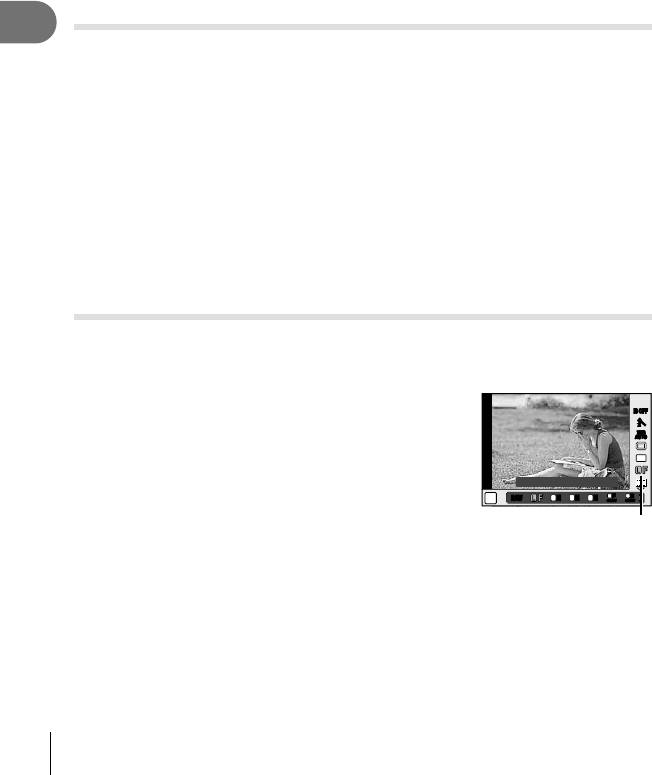
Выберите [Да] и нажмите Q.
3
• Будет сохранено новое значение предустановленного баланса белого.
• Новое значение сохраняется до тех пор, пока не будет снова выполнена
регистрация баланса белого для быстрого режима. При выключении питания
данные не удаляются.
% Рекомендации
• Если объект слишком светлый, или темный, либо имеет заметную окраску, то
появится сообщение [ББ Невозможен Повторить], и новое значение не будет
записано. Устраните проблему и повторите процедуру с шага 1.
Настройка соотношения ширины и высоты изображения
(Пропорции Кадра)
3
Вы можете менять соотношение сторон при съемке в режиме live view. В
Часто используемые параметры
зависимости от ваших предпочтений вы можете установить соотношение сторон
[4:3] (стандартное), [16:9], [3:2] или [1:1].
Отобразите панель управления Live control и выберите параметр
1
соотношения размеров с помощью FG.
C помощью HI выберите соотношение сторон и нажмите Q.
2
# Осторожно
• Для получения выбранного соотношения размеров изображения JPEG обрезаются;
изображения RAW не обрезаются, а просто сохраняются с информацией о
выбранном соотношении размеров.
• При воспроизведении изображений RAW выбранное соотношение размеров будет
показано рамкой.
Качество изображения (Режим Записи)
Качество изображения для фотографий и видео можно выбирать в зависимости
от предполагаемого использования, например для ретуширования на компьютере
или размещения в Интернете.
Отобразите панель управления Live control
1
IS OFFIS OFF
i
и с помощью FG выберите режим записи
WBWBWB
WB
AUTO
AUTOAUTOAUTO
для видео или фотографий.
4:3
Выберите параметр с помощью HI и
2
3968x2976
HD
нажмите Q.
P
RAWRAW
L
F
L
N
M
N
S
N
L
F
L
N
+RAW+RAW
+RAW+RAW
Режим записи
Режимы записи (фотографии)
Выберите режим RAW или JPEG (YF, YN, XN и WN). Чтобы для каждого снимка
записывать изображение и в формате RAW, и в формате JPEG, выбирайте режим
RAW+JPEG. Режимы JPEG сочетают размер изображения (Y, X и W) с уровнем
сжатия (SF, F, N и B). Доступные режимы можно выбрать с помощью параметра
[K Настройка] в пользовательских меню.
34
RU
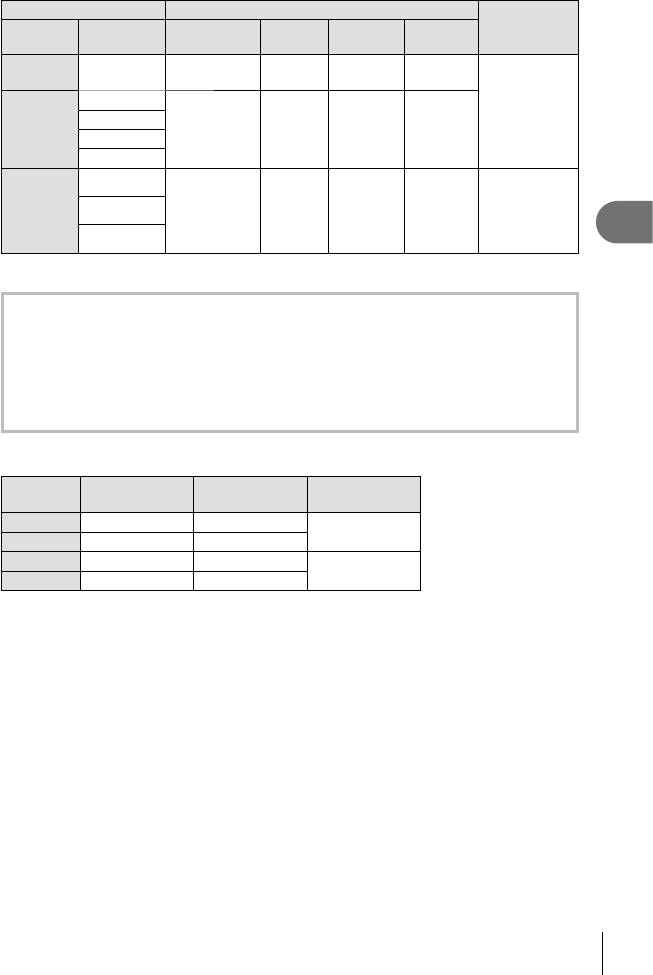
Размер изображения Уровень сжатия
Количество
SF
F
N
B
Применение
Название
пикселей
(сверхточный)
(точный)
(обычный)
(базовый)
Y
3968×2976*
YSF YF* YN* YB
(большое)
Выберите в
3200×2400
соответствии
X
2560×1920*
с размером
XSF XF XN* XB
(среднее)
печати
1920×1440
1600×1200
Для печати
1280×960*
малого
W
1024×768
WSF WF WN* WB
формата и
(маленькое)
использования
3
640×480
на веб-сайтах
Часто используемые параметры
* По умолчанию
Данные изображения RAW
При использовании этого формата (расширение «.ORF») необработанные данные
изображения сохраняются для последующей обработки. Данные изображения
RAW нельзя просмотреть с помощью других фотоаппаратов или программного
обеспечения, а также изображения в формате RAW нельзя выбрать для печати. С
помощью этого фотоаппарата можно создавать копии изображений RAW в формате
JPEG. g «Редактирование фотографий (Редакт.)» (стр. 46)
Режимы записи (видео)
Режим
Количество
Частота
Длительность
записи
пикселей
кадров
записи
Full HD 1920×1080 30 fps
29 мин.
HD 1280×720 30 fps
HS120* 1280×720 120 fps
20 сeк.
HS240* 432×324 240 fps
* HS: Съемка быстро движущихся объектов для замедленного воспроизведения.
Доступно в режиме P.
# Осторожно
• Максимальный размер файла 4 ГБ.
• В зависимости от типа используемой карты запись может завершиться до
достижения максимальной длины.
RU
35
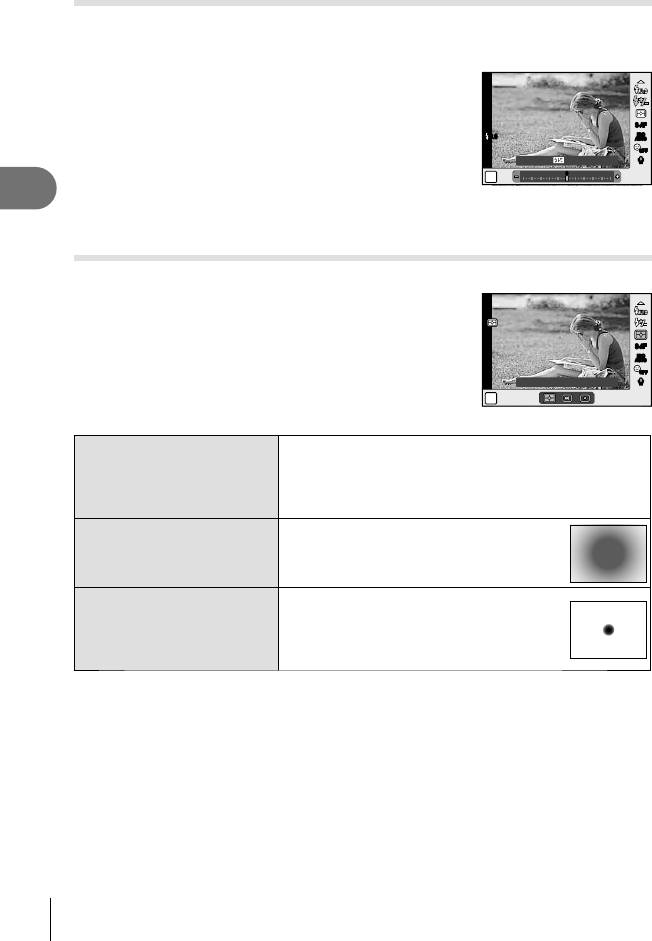
Регулировка мощности вспышки
(Контроль Интенсивности Вспышки)
Можно отрегулировать мощность вспышки, если объект кажется переэкспонированным
или недоэкспонированным, несмотря на то, что экспозиция установлена правильно для
остальной части кадра.
Отобразите панель управления Live control и
1
выберите контроль интенсивности вспышки с
S-AFS-AF
помощью FG.
0.0
0.0
ISO
ISOISOISO
AUTO
AUTOAUTOAUTO
OFFOFF
0.0
RR
00
P
3
Выберите значение коррекции с помощью HI и нажмите Q.
Часто используемые параметры
2
Изменение способа измерения яркости фотоаппаратом (Замер)
Выберите способ измерения яркости объекта фотоаппаратом.
Отобразите панель управления Live control и
1
выберите способ замера с помощью FG.
S-AFS-AF
S-AFS-AF
ISO
ISOISOISO
AUTO
AUTOAUTOAUTO
OFFOFF
ESP
RR
Выберите параметр с помощью HI и
2
P
нажмите Q.
Фотокамера оптимизирует экспозицию для текущего
сюжета или (если выбрана другая опция, кроме [Откл.],
p
Экспозамер ESP
для параметра [I Приоритет Лиц]) объекта портретной
съемки. Этот режим рекомендуется для обычного
использования.
В этом режиме осуществляется
Средневзвешенный
усредненный замер освещенности
H
замер по центру
объекта и фона с приоритетом центра
объекта.
Этот режим позволяет произвести
замер по небольшой области, направив
I
Точечный замер
фотоаппарат на нужный объект.
Экспозиция регулируется с учетом
яркости в точке замера.
Нажмите кнопку спуска затвора до половины.
3
• Обычно фотоаппарат начинает замер при нажатии кнопки спуска затвора
наполовину и фиксирует экспозицию, пока кнопка остается в этом положении.
36
RU
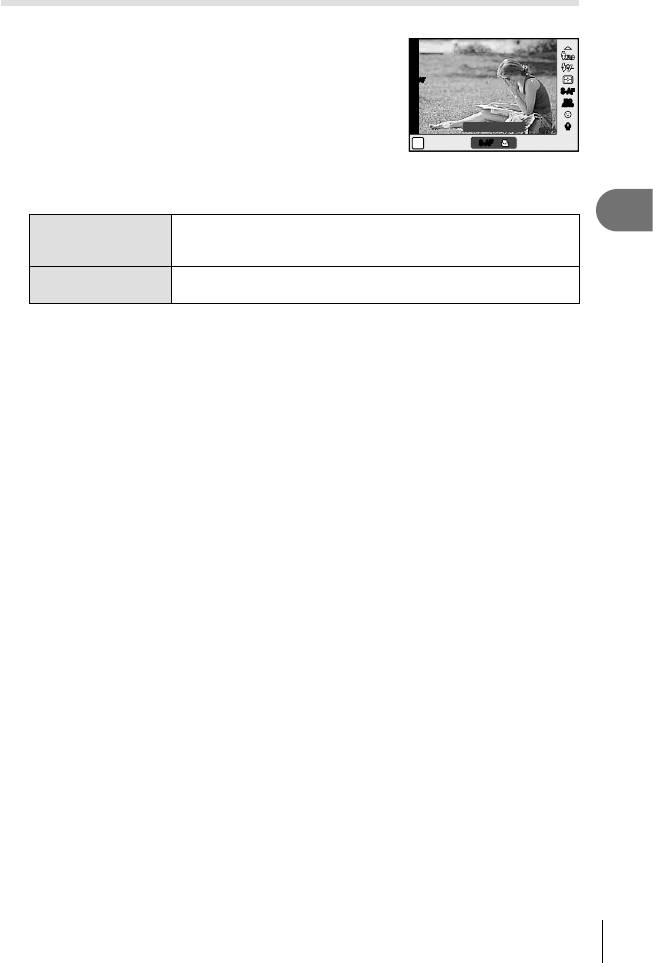
Выбор режима фокусировки (Реж.Автофок.)
Выберите метод (режим) фокусировки.
Отобразите панель управления Live control
1
и выберите режим автофокуса с помощью
S-AFS-AF
S-AFS-AF
S-AFS-AF
FG.
ISOISOISO
ISO
AUTO
AUTOAUTOAUTO
ɈɞɧɨɤɪɚɬɧɵɣȺɮ
RR
P
S-AF
S-AF
Выберите параметр с помощью HI и нажмите Q.
2
• Выбранный режим АФ отображается на мониторе.
3
Фотоаппарат фокусируется один раз при нажатии кнопки
S-AF
спуска затвора наполовину. При фиксации фокусировки
Часто используемые параметры
(Однократный Аф)
звучит звуковой сигнал и загорается метка автофокуса.
Фокусировка может выполняться на расстоянии от 1 см от
Супермакро
объекта.
# Осторожно
• Вспышка (стр. 22) и зум (стр. 9) недоступны в режиме "Супер макро". Зум
регулируется автоматически.
• Возможно, фотоаппарату не удастся сфокусироваться, если объект плохо освещен,
скрыт в дыму или тумане, или недостаточно контрастен.
Фиксация фокуса
Если фотокамера не может сфокусироваться на выбранном объекте, выберите режим
одной зоны и, используя блокировку фокуса, сфокусируйтесь на другом объекте,
который находится приблизительно на том же самом расстоянии.
В режиме [S-AF] наведите метку автофокуса на объект и нажмите
1
кнопку спуска затвора наполовину.
• Убедитесь в том, что метка автофокуса изменила цвет на зеленый.
• Фокус фиксируется при нажатии кнопки спуска затвора наполовину.
Удерживая кнопку спуска затвора нажатой наполовину,
2
перекомпонуйте фотографию, а затем нажмите кнопку спуска
затвора до конца.
• Удерживая кнопку спуска затвора, не меняйте расстояние между
фотоаппаратом и объектом.
RU
37
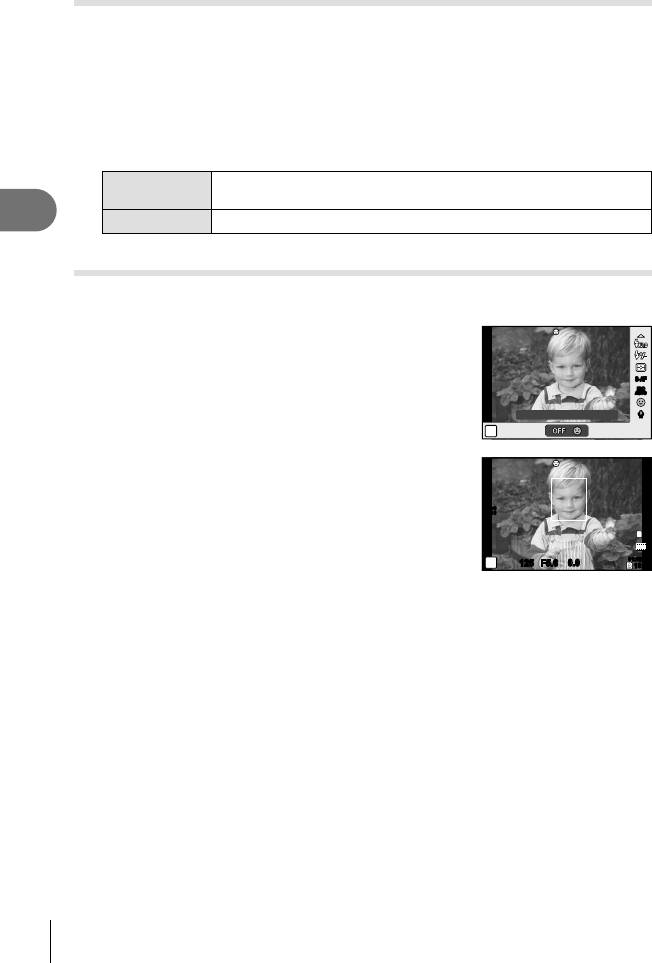
Чувствительность ISO (ISO)
Увеличение чувствительности ISO приводит к повышению уровня «шума»
(зернистости), но позволяет производить фотосъемку в условиях слабого освещения.
В большинстве ситуаций рекомендуется использовать настройку [АUТО], которая
регулирует чувствительность ISO в соответствии с условиями съемки.
Отобразите панель управления Live control и выберите параметр
1
чувствительности ISO с помощью FG.
Выберите параметр с помощью HI и нажмите Q.
2
Чувствительность устанавливается автоматически в
AUTO
соответствии с условиями съемки.
3
100 – 6400 Устанавливается заданное значение чувствительности.
Часто используемые параметры
Автофокус в режиме приоритета лиц (I Приоритет Лиц)
Фотокамера обнаруживает лица и регулирует по ним фокусировку и экспозамер
ESP.
Включите отображение элементов
1
оперативного управления и с помощью FG
S-AFS-AF
S-AFS-AF
выберите приоритет лица.
ISOISOISO
ISO
AUTOAUTOAUTO
AUTO
Выберите [I] (Приоритет Лиц Вкл) с помощью
ɉɪɢɨɪɢɬɟɬɅɢɰȼɤɥ
RR
2
HI и нажмите Q.
P
Наведите фотоаппарат на объект.
3
• Если будет обнаружено лицо, оно будет выделено
белой рамкой.
ISO
200
Нажмите кнопку спуска затвора наполовину,
L
N
4
HD
чтобы сфокусироваться.
01:02:0301:02:03
P
125125 F5.6
0.00.0
10231023
• После фокусировки на лице в белой рамке рамка
становится зеленой.
Нажмите кнопку спуска затвора до конца, чтобы выполнить съемку.
5
# Осторожно
• При репортажной съемке режим приоритета лиц применяется только к первому
снимку в каждой серии.
• В зависимости от объекта фотоаппарат может не определить лицо должным
образом.
• В режимах замера, отличных от [p] (Экспозамер ESP), фотоаппарат будет
измерять экспозицию для выбранной позиции.
38
RU






